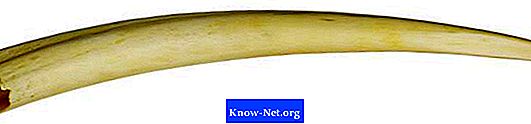विषय
कम्प्यूटिंग बेसिक इनपुट / आउटपुट सिस्टम में BIOS, कंप्यूटर के सभी कार्यों की अवर संरचना है। यह कंकाल है जिस पर ऑपरेटिंग सिस्टम, जैसे कि विंडोज, काम करते हैं। यह कंप्यूटर के बुनियादी कार्यों के लिए जिम्मेदार है। प्रत्येक मदरबोर्ड निर्माता एक अलग BIOS का उपयोग करता है। नतीजतन, प्रत्येक BIOS को एक अलग गर्म कुंजी की आवश्यकता होती है। 32-बिट ऑपरेटिंग सिस्टम उपयोगकर्ता आमतौर पर रैम में "मेमोरी रीमैपिंग" सुविधा को सक्षम करते हैं, ताकि रैम की उपयोगिता बढ़ सके।
दिशाओं

-
कंप्यूटर को शट डाउन करें और सिस्टम शुरू करें।
-
कंप्यूटर प्रारंभ करते समय "DEL" दबाएं। कुछ ASUS सिस्टम कॉन्फ़िगरेशन पैनल में प्रवेश करने के लिए "INS" या "F2" कुंजियों का उपयोग करते हैं। यदि "DEL" काम नहीं करता है, तो दूसरी कुंजियों को पुनः आरंभ और आज़माएँ।
-
"उन्नत" मेनू पर जाने के लिए "टैब" कुंजी दबाएं।
-
नीचे तीर का उपयोग करें और "उन्नत चिपसेट सुविधाएँ" आइटम का चयन करें। "एंटर" दबाएं।
-
तीर के साथ "नॉर्थब्रिज कॉन्फ़िगरेशन" चुनें। "एंटर" दबाएं।
-
"मेमोरी रिमैप फ़ीचर" चुनें और "एंटर" दबाएं।
-
"+" या "-" दबाएं और विकल्प को "सक्षम" में बदल दें। BIOS से बाहर निकलने के लिए "ESC" दबाएं।
युक्तियाँ
- BIOS को नेविगेट करने के लिए तीर कुंजी और टैब का उपयोग करें।